本photoshop教程主要是介紹雜色濾鏡、云彩濾鏡的應(yīng)用,制作星云效果,比較獨(dú)特的是通過(guò)混合選項(xiàng)來(lái)控制云彩的范圍。下面我們先來(lái)看看效果圖:

效果圖
1、新建圖像,填充黑色背景,然后使用【濾鏡_雜色_添加雜色】,設(shè)定及效果分別如下2圖。

圖1

圖2
2、使用【圖像_調(diào)整_亮度對(duì)比度】對(duì)圖像進(jìn)行調(diào)整,分別如下2圖。
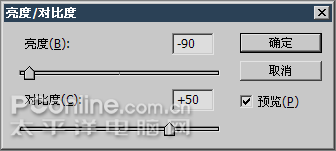
圖3

圖4
|||
3、新建圖層,填充黑色或白色,然后使用【濾鏡_渲染_分層云彩】,并按〖ctrl_f〗重復(fù)一兩次,再將其混合模式改為“濾色”。效果如下圖5。接著使用【圖層_圖層樣式_混合選項(xiàng)】進(jìn)行調(diào)整,如下圖6紅色箭頭處的設(shè)定。調(diào)整后的效果如右圖7。

圖5
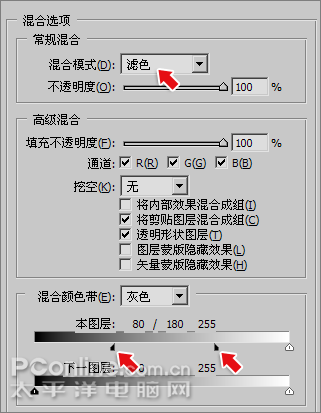
圖6

圖7
4、使用【色彩平衡】〖ctrl_b〗對(duì)灰度圖像著色。設(shè)定及效果如下各圖。

圖8

圖9

圖10

圖11
|||
5、新建一個(gè)圖層,重復(fù)第3和第4步的操作。不同的是調(diào)整為另外的色彩及將混合模式改為“色相”,圖像效果和圖層調(diào)板如下圖12和圖13。將兩個(gè)云彩圖層一起選擇,〖ctrl_t〗啟動(dòng)自由變換,根據(jù)需要將部分區(qū)域放大到全圖尺寸,形成如下圖14的效果。

圖12

圖13

圖14
6、如果必要,可以利用曲線調(diào)整層來(lái)改變星光的亮度。如下圖15和圖16。圖像效果如下圖17。
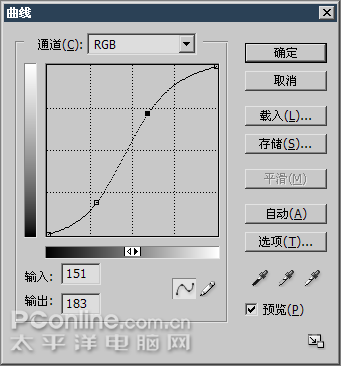
圖15

圖16

圖17
|||
7、對(duì)背景圖層使用【濾鏡_渲染_鏡頭光暈】,設(shè)定如下圖18。效果如下圖19。可在適當(dāng)位置添加文字,效果如下圖20。
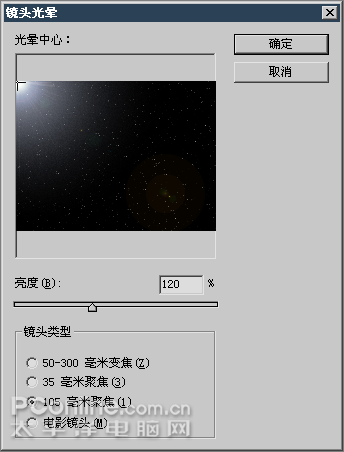
圖18

圖19

圖20
動(dòng)畫(huà)擴(kuò)展:
可縮小圖像的畫(huà)布尺寸,注意不是縮小圖像尺寸,縮小畫(huà)布尺寸后盡管可是區(qū)域變小,但圖層中的內(nèi)容都還保留,用以動(dòng)工具一動(dòng)就可看到隱藏的部分。利用這個(gè)特點(diǎn),在imageready不同的關(guān)鍵幀中指定各圖層移動(dòng),移動(dòng)的距離長(zhǎng)短不一以形成對(duì)比。效果如下圖。

圖21
總結(jié):利用雜色濾鏡來(lái)產(chǎn)生不規(guī)則的點(diǎn),利用云彩濾鏡來(lái)營(yíng)造星云。比較獨(dú)特的是通過(guò)混合選項(xiàng)來(lái)控制云彩的范圍。另外,盡管放大點(diǎn)陣圖像會(huì)導(dǎo)致模糊,但本例中的星云原本就較為模糊,因此影響不大。
新聞熱點(diǎn)
疑難解答
圖片精選